Crear Rol
Permite crear o dar de alta un nuevo rol en el sistema.
Para acceder a esta operación existen distintas alternativas:
•Desde la búsqueda del menú ingresando la frase “Crear Rol”.
•Hacer clic sobre el botón de iniciar  e ingresar la frase “Roles”.
e ingresar la frase “Roles”.
•Desde la administración de roles, posicionarse sobre el botón de iniciar  y luego hacer clic en el icono
y luego hacer clic en el icono  que permite crear un nuevo rol.
que permite crear un nuevo rol.
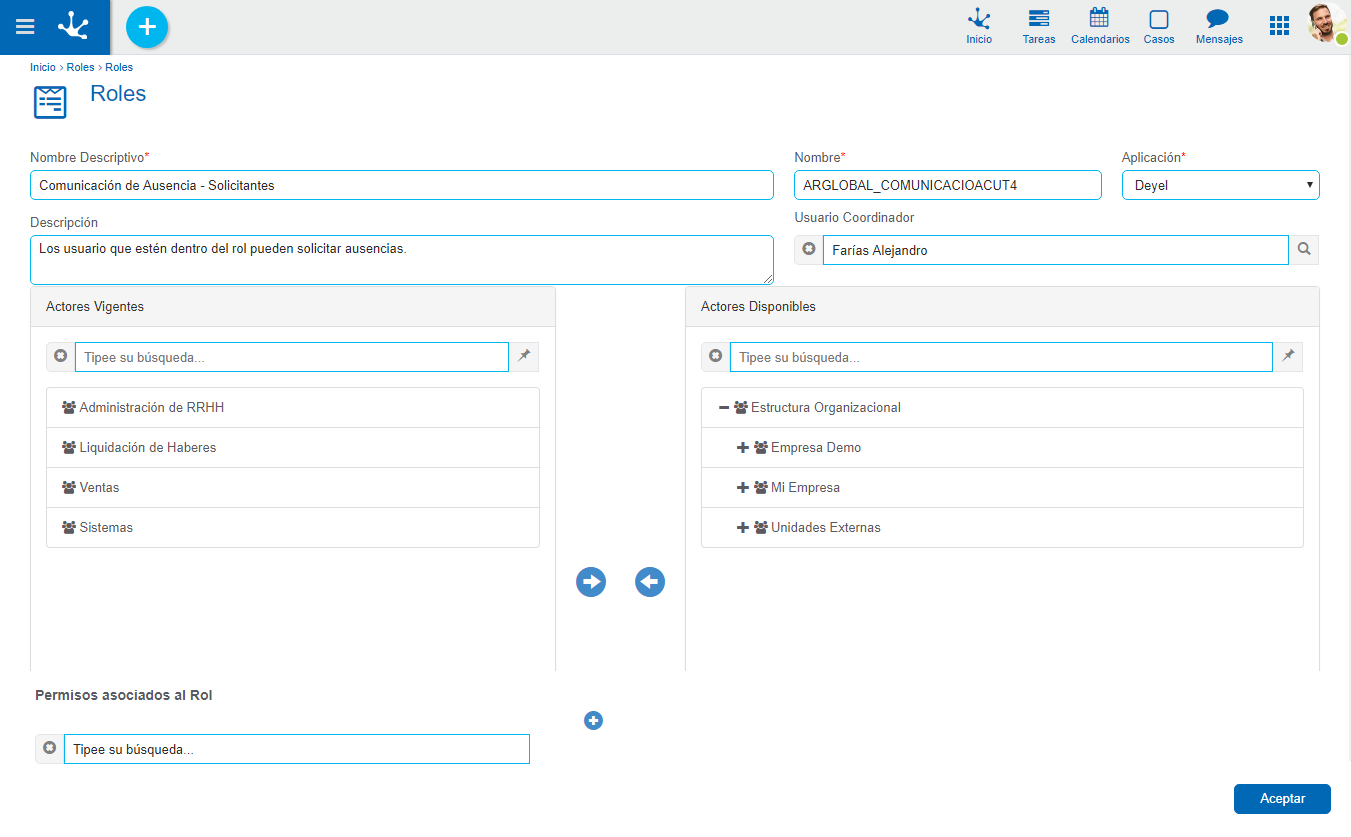
Un asterisco "*" en la etiqueta indica que la propiedad es obligatoria.
No puede existir más de un rol con mismo Código.
A continuación se listan las propiedades del rol.
•Nombre Descriptivo
•Nombre
•Aplicación (no se permite crear roles para aplicaciones licenciadas cuya licencia no esté vigente)
•Descripción
•Usuario Coordinador
Se especifica opcionalmente un usuario coordinador. Para ello se podrá:
oIngresar el código de usuario
oAcceder a la consulta de usuarios donde se podrá seleccionar el usuario coordinador.
•Permisos asociados al Rol.
•Paneles de Actores Vigentes y Actores Disponibles.
Para definir el conjunto de actores (Usuarios / Unidades) que integran el rol se trabaja con dos paneles.
El panel de la izquierda, define las "Actores vigentes" y el panel de la derecha muestra "Otros Actores Disponibles" que podrían incluirse en el rol.
La transferencia de actores desde un panel a otro se realiza de la siguiente manera.
Primero se seleccionan los actores a transferir, haciendo clic sobre cada una de ellas, o usando el icono << chinche >> que selecciona (o quita la selección)
de todos los actores visualizados.
Luego, se ejecuta la transferencia en el sentido que corresponda:
 Transfiere los actores seleccionados en el panel de actores disponibles al panel de actores vigentes.
Transfiere los actores seleccionados en el panel de actores disponibles al panel de actores vigentes.
 Transfiere los actores seleccionados en el panel de actores vigentes al panel de actores disponibles.
Transfiere los actores seleccionados en el panel de actores vigentes al panel de actores disponibles.
Búsqueda de actores dentro de los paneles.
Para facilitar la búsqueda de actores específicos, existen controles que permiten reducir la cantidad de actores visualizados en el panel.

Ingresando un texto y presionando enter, el panel se actualiza mostrando solo actores cuyo nombre contenga el texto ingresado.
Los resultados se muestran destacados en color amarillo.
El icono  permite eliminar el criterio de selección establecido y se muestra nuevamente todas las funciones del panel.
permite eliminar el criterio de selección establecido y se muestra nuevamente todas las funciones del panel.
2. Para poder dar de alta el rol se debe cumplir la siguiente condición:
•Todos los datos obligatorios deben estar informados.
•El rol debe tener al menos un actor vigente. Se debe seleccionar al menos un usuario o una unidad organizacional para conformar el rol.
•Cuando el rol se crea, se le asigna a automáticamente un código que lo identifica de manera exclusiva.
Dicho código se compone concatenando <APLICACIÓN_NOMBRE> (campo "Aplicacion" + _ + campo "Nombre" en mayúsculas y sin espacios intermedios.
Si al momento de crear el rol el código resultante ya está utilizado, entonces se emite un mensaje informando esta situación.
Se debe cambiar el nombre del rol para que resulte un código único diferente.
3. Una vez ingresados todos los datos correspondientes, pulsando el botón “Aceptar”, se visualizará nuevamente la pantalla de administración de roles.